
つい先日、Adobe Creative Cloud 2014の10月リリース版が発表され、アップデートが始まりました。各CC2014アプリケーションともに、様々なアップデートが行われましたが、今週はその中から1つ、Illustratorに新しい連結ツールが搭載されましたのでご紹介します。
このツールは、ぜひ使いこなしたいツールの一つで、細かい先端同士をつなげる際に使用するツールです。これまで面倒な操作が必要だった線端の連結も、このツールで簡単につなげることが可能になります。
鉛筆ツールのグループに連結ツールが搭載されました。このツールを選択し、オープンパス同士が交差した箇所で任意にドラッグすると、交点の箇所でパスが結合します。

この時、2本のパスは、両方とも選択しておくか、または両方とも選択しない状態で、連結ツールで交点をドラッグします。いずれか1つのパスのみを選択しておくと連結できません。
このツールは、交差している線分の交点、または先端同士を【角】として連結するツールで、【曲線】で連結することはできません。また、ただ単に「離ればなれの先端を直線で連結する」という目的で使用すると、意図したとおりにならない(連結できない)場合があるため、どのように使用するのかを把握しておく必要があります。
このツールは基本的に、上の画像のように「交差している線同士を結合する場合に使用する」と考えるといいかと思います。先端が離れている場合に、その離れた先端を直線で結合する場合には、従来からの機能にある「パスの連結」を使用します。
この連結ツールを使用し、離ればなれになった先端を結合する場合は、「先端同士を延長した場合に、将来交差する先端の方向」で結合可能なようで、「先端同士の距離が近い」というだけでは、連結できないようです。これは、将来的に機能が変更になるのかもしれませんが、例えば、以下の場合・・・
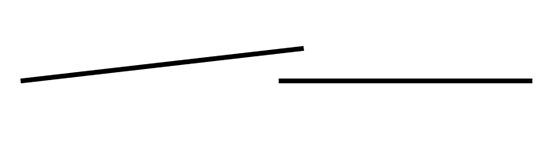
最寄りの先端同士を連結ツールでドラッグしても連結しません。
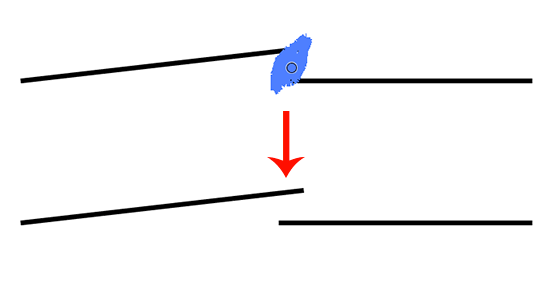
以下のように、その先端同士が交差する方向に連結ツールを使用すると、連結可能です。
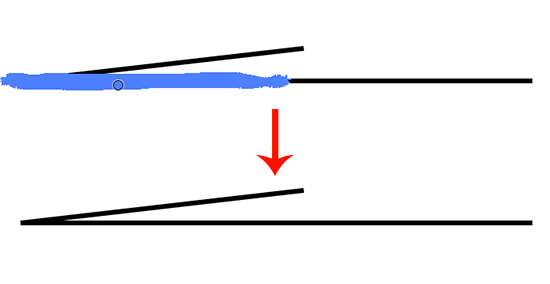
離ればなれの線でも、線の延長上にパスがある場合に、以下のように結合します。

向かい合わせの先端は連結ツールでは結合しないため、こういったパスの連結は、オブジェクトメニュー>パス>パスの連結で結合します。

交差している箇所での結合には非常に便利なツールで、ある意味、Flashの消しゴムツールにある「流し消す」の機能に近い機能といえるため、ラフ書きのようにパスを描いて、部分的に飛び出た箇所だけ切ってつなげる、という使い方ができるようになりますので、ぜひ使いこなしてください。

